Du kanske har haft ett konstigt problem när du försöker uppdatera eller installera iOS-appen från App Store. Appikonen är gråtonad och visar "Väntar"; evigt. Nu kan det finnas ett antal skäl till varför appen inte laddas ner, men lyckligtvis finns det sätt att åtgärda detta. Detta händer inte ofta, men bara om iPhone-appar fastnar vid "Väntar" när du försöker installera eller uppdatera dem finns det verkligen inget annat du kan göra än att avbryta nedladdningen och starta om den.
Problemet är dock inte ovanligt. Det finns vissa fall där detta kan hända alltför ofta. Nätverksproblem, inte tillräckligt med utrymme eller appar som kör bakgrunden kan alla spela en roll i det här problemet. Oavsett vad som är problemet hittar vi det och fixar det. Gå bara igenom korrigeringarna som nämns nedan.
Så här fixar du appar som fastnat i väntan i iOS 13 på iPhone eller iPad
- Kontrollera ditt nätverk och ladda ner appen igen
- Utrymme på iPhone
- Stäng bakgrundsappar
- Fler tips för att fixa appar som sitter fast vid väntan
Kontrollera ditt nätverk och ladda ner appen igen
För det första, om du använder 4G / 3G / LTE, kanske du vill se till att det inte finns några nätverksproblem. Om du använder Wifi, kontrollera om Wi-Fi är stabilt och gör bra. En majoritet av problemet med att appar fastnar på "Väntar" beror mest på att det inte finns något stabilt datanätverk.
Obs! Nu kan du använda mobildata för att ladda ner appar som är upp till 200 MB.
När du har åtgärdat det kan du fortfarande behöva ladda ner appen igen. Ta bort appen som installeras (håll kvar den och när den jigglar, tryck på “X” -knappen). Installera om det från App Store igen.

Utrymme på iPhone
Gå över till Allmänt → iPhone-lagring → och se till att du har tillräckligt med ledigt utrymme. Detta är i allmänhet inte problemet, men om du sparar mycket musik, videor och annan appinformation på iPhone kan du bara stöta på problem när du laddar ner en app.
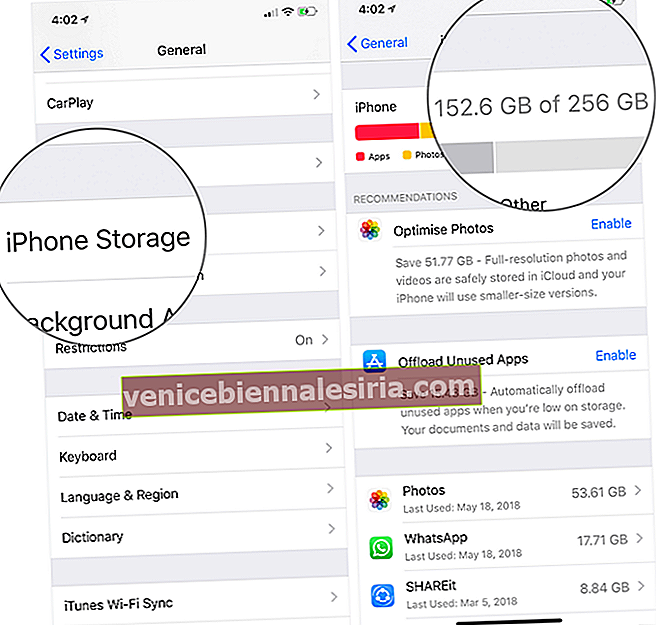
Om appen som sitter fast på "Väntar" visas också i den här listan bör du klicka på den och klicka på Ta bort app. Detta rensar nedladdningen och du kan ladda ner appen igen.
Stäng bakgrundsappar
Den andra anledningen - inte bevisat men misstänkt - är många appar som körs i bakgrunden. Om du har en massa av dem som körs i bakgrunden, saktar detta ner systemet ganska lite. För att lösa detta, gå till multitask-omkopplaren genom att dubbelklicka på hemknappen och sedan ta bort alla appar som körs i bakgrunden.

När det har rensats har iPhone tillräckligt med resurser för att bearbeta snabbare. Prova att ladda ner appen nu.
Vad händer om detta fortfarande inte löser ditt problem?
Det finns en massa saker att kontrollera:
- App Store upplever enorm belastning: det är kanske en serverproblem. Försök igen efter lite
- iPhone har lite resurser. Starta om din iPhone
- Prova att installera appen via iTunes istället för direkt från iPhone
Avslutar…
Det är allt från min sida. Om du känner till någon annan lösning eller lösning för att lösa problemet, se till att du lägger ner det i kommentarerna. Om någon av de korrigeringar som nämns här har hjälpt dig att lösa problemet kan du också kommentera det för att hjälpa andra användare.
Relaterade artiklar:
- Hur man ändrar App Store-landsregion på iPhone eller iPad
- Avbryt prenumerationen på App Store från iPhone, iPad, Mac och Apple TV
- Så här får du din iPhone / iPad-app snabbare i App Store
- Så här återställer du borttagna appar på iPhone eller iPad









